Há mais de 15 anos, somos apaixonados por ajudar as pessoas a criar sites WordPress incríveis. Até lançamos nossos próprios serviços de design de sites para ajudar ainda mais usuários!
E você sabe o que aprendemos ao longo dos anos? O plug-in certo do construtor de páginas pode ser um divisor de águas. Ele capacita qualquer pessoa, independentemente de suas habilidades tecnológicas, a criar um site de classe mundial sem a necessidade de contratar designers ou desenvolvedores caros.
Portanto, nesta análise do SeedProd, estamos testando um dos mais populares construtores de páginas de arrastar e soltar. Estamos nos aprofundando em seus recursos, explorando suas opções de suporte e analisando seus preços para ver se ele é a opção perfeita para seu site WordPress.
Fique por aqui e, ao final desta análise do SeedProd, você saberá se ele é o construtor de páginas certo para você. Vamos mergulhar de cabeça!
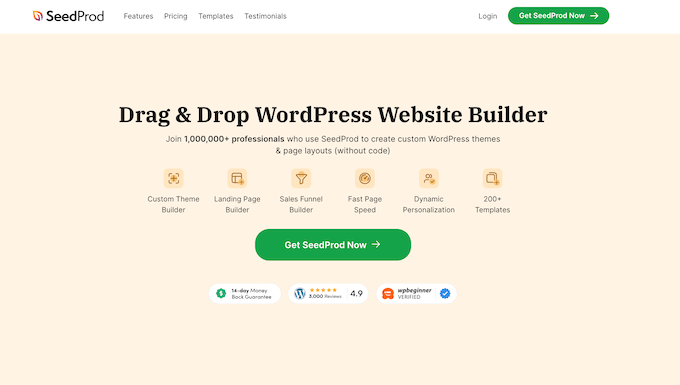
Revisão do SeedProd: Por que usá-lo no WordPress?
Deixe-me fazer uma pergunta: você já desejou poder criar landing pages incríveis sem nenhum conhecimento de programação?
A solução pode ser um plug-in de construtor de páginas, como o SeedProd.
Pense em páginas de destino, páginas de vendas, homepages personalizadas e até mesmo temas completos do WordPress – tudo isso sem tocar em uma única linha de código ou contratar um desenvolvedor do WordPress.
O negócio é o seguinte: o SeedProd oferece a você mais de 180 modelos criados por profissionais.
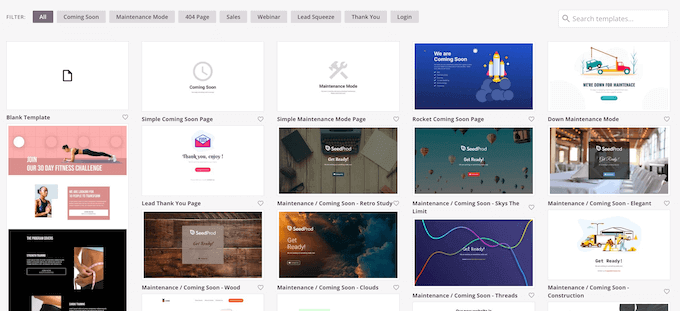
Basta escolher um modelo e você já está na metade do caminho! Você pode usar o editor super fácil de arrastar e soltar do SeedProd para personalizar tudo.
No editor, você encontrará mais de 90 blocos prontos que podem ser simplesmente arrastados para o seu layout. Isso inclui blocos multimídia avançados, como formulários de opt-in, perfis sociais, cronômetros de contagem regressiva, formulários de contato… o que quiser!
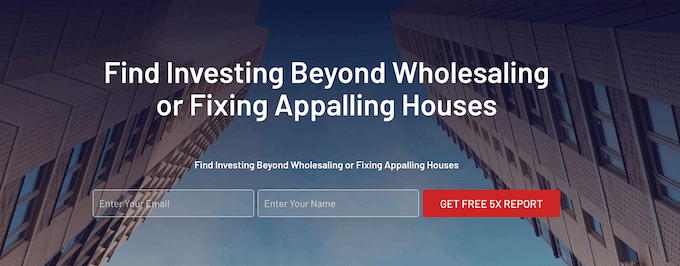
Se você tem uma loja on-line, o SeedProd ainda vem com blocos do WooCommerce, como Add to Cart, Best Selling Products, Product Price e Product Rating.
Isso permite que você crie páginas de checkout personalizadas do WooCommerce, páginas de carrinho, páginas de produtos e muito mais.

Deseja criar seu próprio tema? Então a SeedProd tem mais de 150 kits de sites.
Esses kits têm tudo o que você precisa para criar um design consistente. Páginas de webinar, páginas 404, páginas de comércio eletrônico… está tudo pronto!
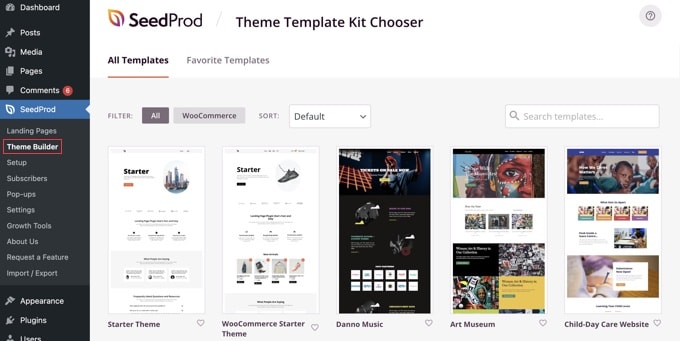
Agora, se você estiver apenas começando ou tiver um orçamento apertado, poderá fazer o download da versão gratuita do SeedProd no WordPress.org.
Com esse plug-in, você pode criar lindas páginas de “Em breve” e páginas de modo de manutenção para seu site.
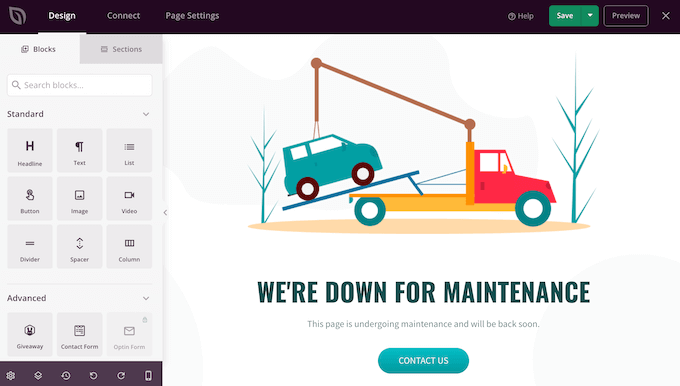
Ele também tem uma boa seleção de modelos de página de destino.
Isso permite que você crie páginas com aparência profissional, independentemente do seu orçamento. É uma ótima maneira de começar.
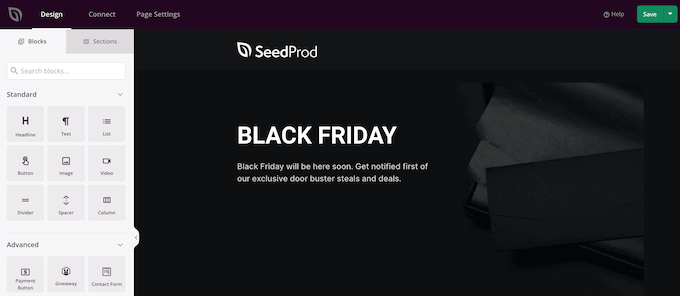
Mas, se você quiser o verdadeiro poder – temas personalizados, blocos avançados, personalização do WooCommerce, todas essas coisas boas – precisará atualizar para o SeedProd Pro.
Revisão do SeedProd: É o construtor de páginas certo para você?
Todos nós sabemos que as primeiras impressões são importantes, especialmente on-line! Você precisa de um site que chame a atenção e converta visitantes em clientes. E isso significa ter o plug-in certo para o construtor de páginas.
Dito isso, nesta análise do SeedProd, veremos se ele é realmente o melhor plugin de criação de páginas do WordPress para você.
1. Mais de 180 modelos prontos
Sejamos realistas: projetar e criar suas próprias páginas pode ser assustador. Bem, adivinhe só? O SeedProd está ao seu lado! Ele vem com mais de 180 modelos criados por profissionais que você pode usar como ponto de partida.
Para ajudá-lo a encontrar rapidamente o modelo certo, os designs do SeedProd são organizados em categorias como agradecimento, páginas de login personalizadas e lead squeeze.
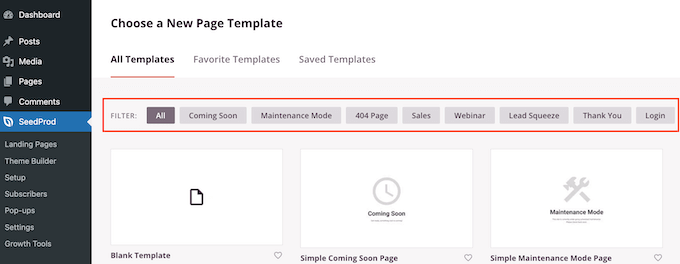
Deseja aumentar as conversões? O SeedProd tem modelos de página de destino e de página de vendas que foram criados para ter um bom desempenho.
Precisa de algo de nicho? Eles têm até um modelo de Links pessoais, perfeito para criar um link na página da biografia para compartilhar com seus seguidores.
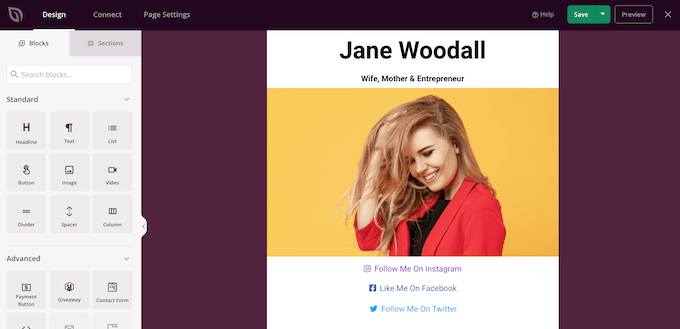
Todos os modelos do SeedProd são totalmente personalizáveis. Você pode ajustar, alterar e personalizar tudo, para não ficar preso a um design padronizado.
Por exemplo, você pode digitar suas próprias mensagens, adicionar um logotipo personalizado e muito mais usando o editor de arrastar e soltar do SeedProd.
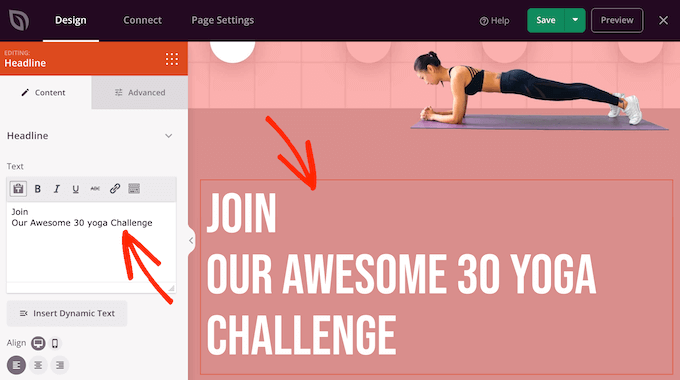
2. Um editor fácil de usar
Antes de nos aprofundarmos em todos os recursos sofisticados, vamos esclarecer uma coisa: O SeedProd foi criado tendo em mente a facilidade de uso.
Depois de escolher um modelo, você pode personalizá-lo usando o editor de arrastar e soltar do SeedProd. Isso mostra uma visualização ao vivo de sua página à direita e algumas configurações de bloco à esquerda.
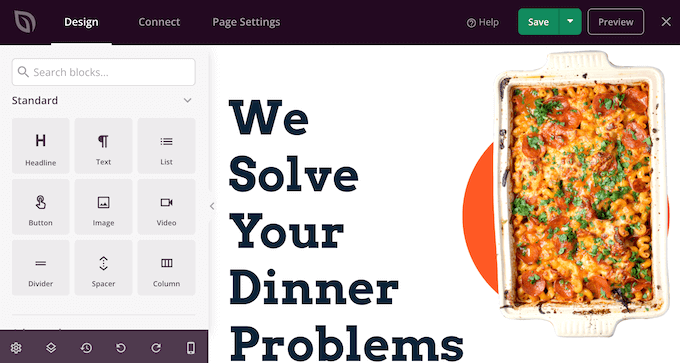
Os blocos são uma parte essencial do SeedProd, e você pode usá-los para criar qualquer tipo de página.
A maioria dos modelos vem com blocos incorporados que você pode personalizar usando as configurações no menu à esquerda.
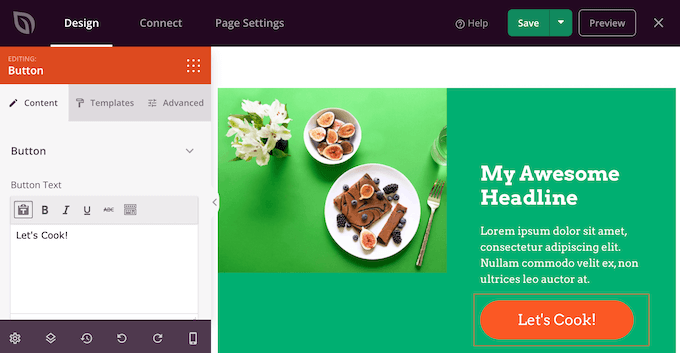
Você começa adicionando seu próprio conteúdo – texto, imagens, vídeos, o que for necessário.
Em seguida, você pode ajustar a aparência: alterar cores, adicionar sombras, personalizar botões… o que quiser!
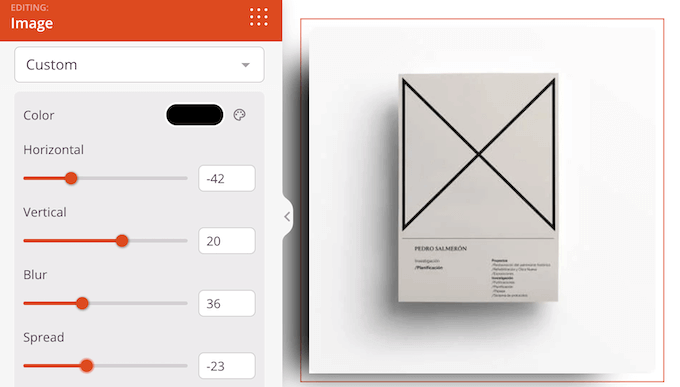
E veja só: você pode até adicionar animações CSS personalizadas ou ocultar o bloco em dispositivos móveis ou de desktop.
Por exemplo, o SeedProd facilita a exibição de diferentes menus de navegação, dependendo do fato de o visitante estar usando um desktop ou um dispositivo móvel. O SeedProd permite que você faça isso sem nenhum plug-in ou código extra.
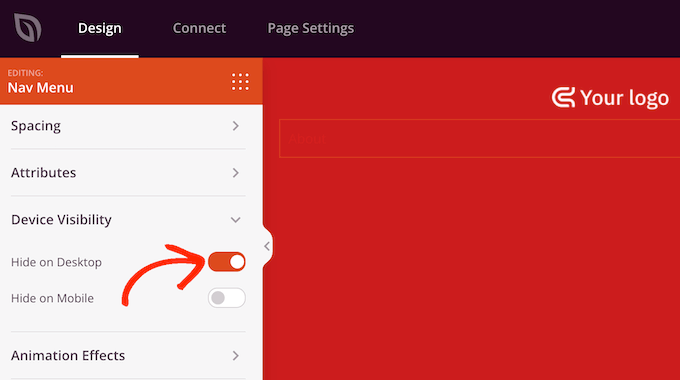
O SeedProd tem mais de 90 blocos que você pode adicionar ao seu design. Isso inclui opções avançadas, como tabelas de preços, formulários de pesquisa e títulos animados.
Basta localizar o bloco desejado no menu à esquerda e arrastá-lo para o layout.
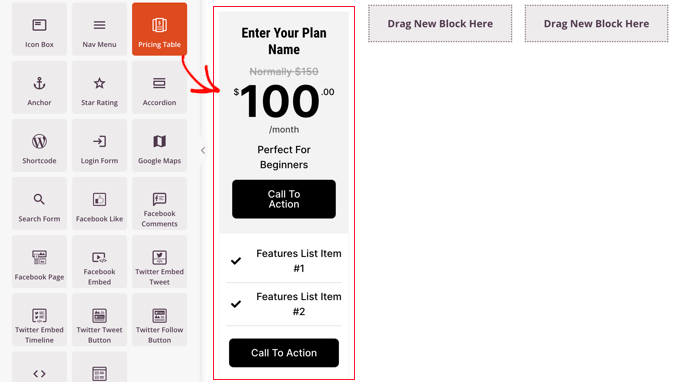
E aqui está outro aspecto interessante: o SeedProd se integra perfeitamente a plug-ins como o WooCommerce e o Easy Digital Downloads.
Portanto, se estiver administrando uma loja on-line, você encontrará blocos específicos para essas plataformas.
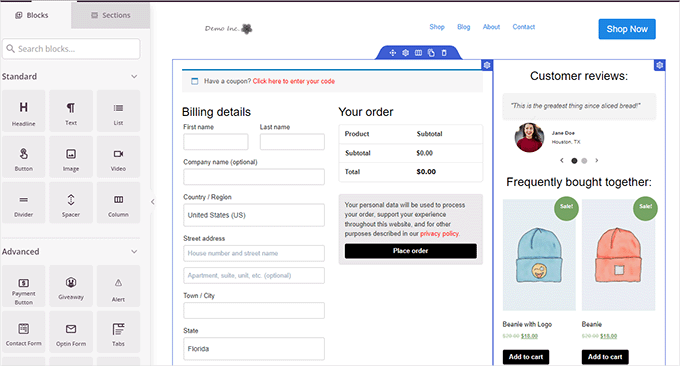
Depois de adicionar alguns blocos, você pode movê-los pelo design usando o recurso de arrastar e soltar. É tão simples quanto isso.
O SeedProd também vem com “Seções”, que são blocos que costumam ser usados juntos, como depoimentos, formulários de contato, recursos, perguntas frequentes e muito mais.
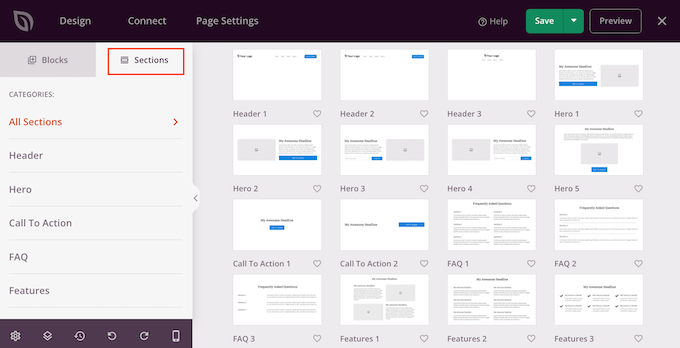
Portanto, se você for um iniciante e estiver procurando uma maneira fácil de criar páginas incríveis, vale a pena conferir o SeedProd.
3. Integra-se perfeitamente ao WooCommerce e ao Easy Digital Downloads
Muito bem, vamos falar de compras! Muitas plataformas populares de comércio eletrônico vêm com designs de página incorporados. Por exemplo, o WooCommerce tem páginas de checkout e de carrinho prontas para uso.
Entretanto, essas páginas padrão nem sempre são otimizadas para conversões. E vamos ser honestos, você quer mais vendas, certo? Então, provavelmente, você deve substituir essas páginas por seus próprios designs.
Dito isso, esta análise do SeedProd não estará completa sem explorar seu suporte ao WooCommerce. Para começar, o SeedProd tem uma variedade de blocos do WooCommerce, para que você possa criar páginas de agradecimento personalizadas, páginas de checkout, uma página de loja e muito mais.
O SeedProd ainda vem com blocos como Top Rated Products, Best Selling Products e Sale Products, que são perfeitos para upselling e cross-selling.
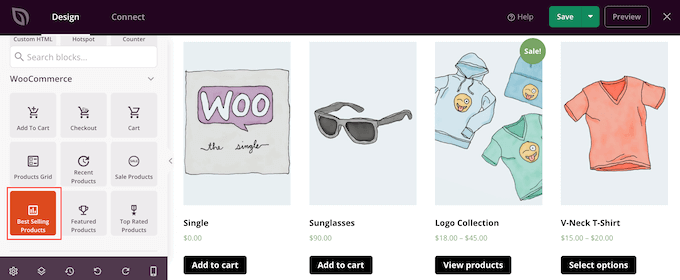
Embora o SeedProd tenha blocos especiais para WooCommerce, você pode adicionar qualquer bloco às suas páginas.
Imagine adicionar um formulário Optin à sua página de confirmação de pedido e fazer com que esses clientes se inscrevam em seu boletim informativo por e-mail.
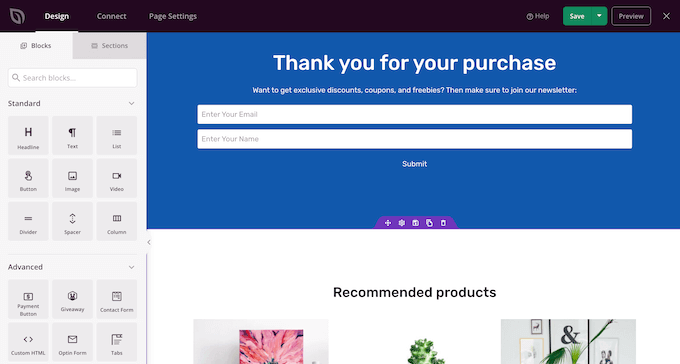
Se você estiver usando o Easy Digital Downloads para vender produtos digitais no WordPress, o SeedProd também tem tudo o que você precisa. Ele vem com vários blocos EDD, incluindo uma grade de downloads que mostra todos os seus produtos digitais em um único lugar.
Basta adicionar esse bloco a qualquer página. Uma vitrine digital instantânea!
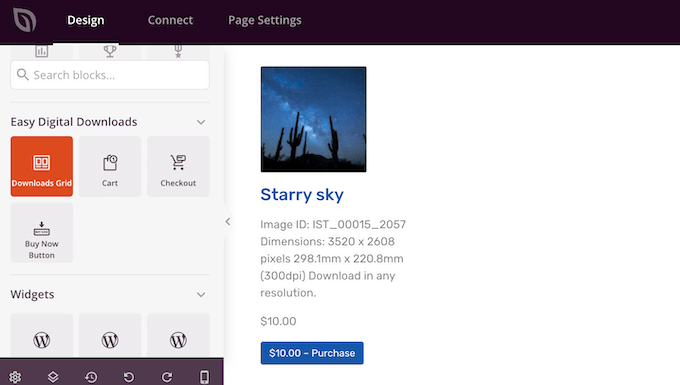
Embora o Easy Digital Downloads já tenha uma experiência de checkout perfeita, o SeedProd permite que você a personalize com os blocos EDD Cart e Checkout.
O SeedProd também tem um botão Buy Now que permite que os clientes iniciem o processo de compra em qualquer página de sua loja on-line. Isso é que é otimizar a jornada do cliente!
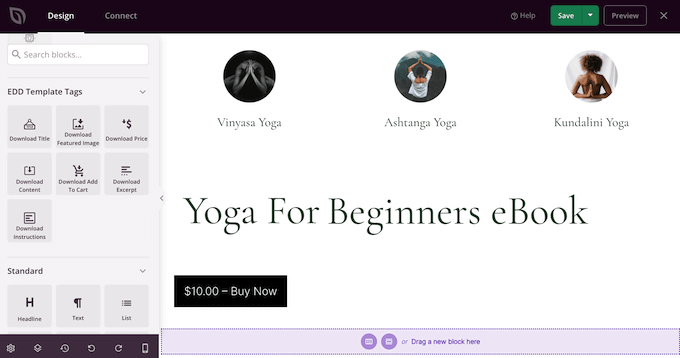
4. Conecte sua página a ferramentas de terceiros
Se você estiver criando uma página personalizada para capturar leads, talvez queira adicionar um formulário de inscrição.
Bem, boas notícias! O SeedProd se integra perfeitamente a todos os melhores serviços de marketing por e-mail, como Constant Contact e ActiveCampaign.
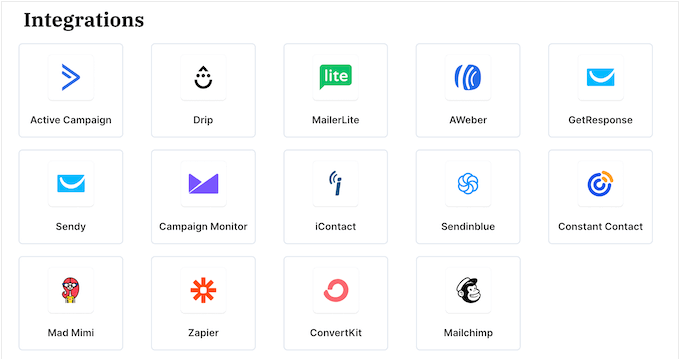
O negócio é o seguinte: ao conectar seu serviço de e-mail, o SeedProd não apenas o ajuda a criar uma lista de e-mails. Ele também rastreia quais páginas estão atraindo mais assinantes.
Você pode ver o que está funcionando e o que não está, e otimizar suas páginas para obter ainda mais assinaturas.
É muito fácil conectar o SeedProd ao seu provedor de marketing por e-mail. Basta clicar na guia “Connect” (Conectar).
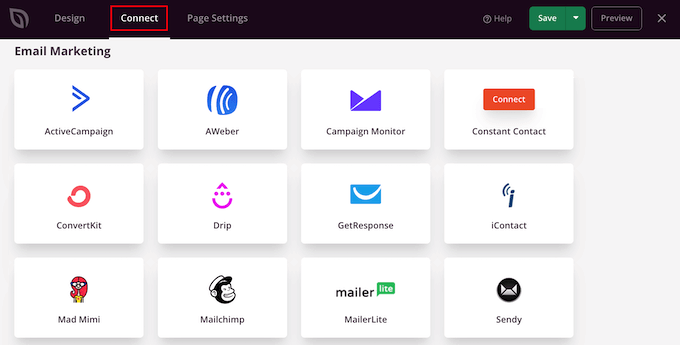
Em seguida, você pode escolher seu provedor de serviços de e-mail, como ConvertKit, Mailchimp ou Drip. O SeedProd o orientará no processo de conexão da página ao seu provedor de e-mail. É muito simples.
Agora, e se o SeedProd não tiver uma integração direta com seu provedor de e-mail? Não entre em pânico! Eles têm uma arma secreta: Zapier.
O Zapier funciona como uma ponte entre o SeedProd e mais de 3.000 outros aplicativos. Basta rolar até a seção “Outros” e passar o mouse sobre “Zapier”.
Quando o botão “Connect” for exibido, clique nele e siga as instruções na tela para conectar o SeedProd e o Zapier.
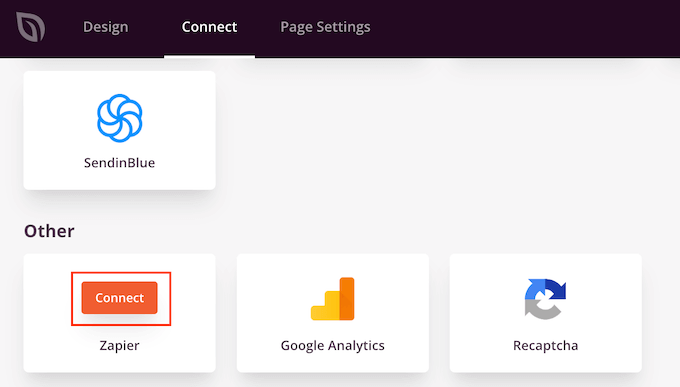
5. Texto dinâmico
Muito bem, vamos falar sobre como fazer com que seu conteúdo realmente se conecte com seus visitantes.
Texto dinâmico é o conteúdo que muda de acordo com diferentes fatores, como o nome, o comportamento e a localização do visitante. É uma ótima maneira de mostrar conteúdo personalizado aos visitantes, o que geralmente torna seu conteúdo mais envolvente.
O conteúdo dinâmico também pode ajudá-lo a obter mais inscrições e vendas. Por exemplo, você pode mostrar a data dinamicamente em uma venda com contagem regressiva, e ela será atualizada automaticamente a cada dia. Dessa forma, você pode criar um senso de urgência e obter mais conversões.
O SeedProd facilita isso com a configuração Inserir texto dinâmico. Você pode adicionar conteúdo dinâmico diretamente em seus cabeçalhos e textos.
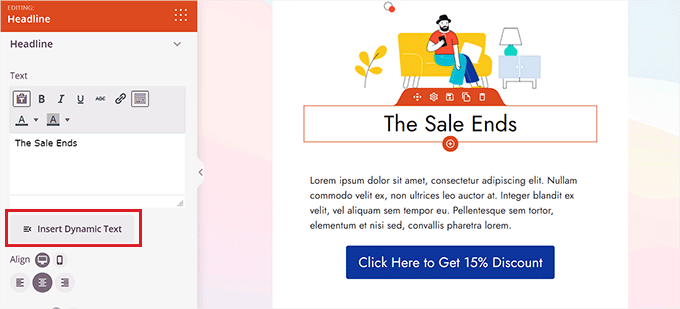
Em seguida, você pode definir a hora e a data selecionando opções como Tomorrow (Amanhã) ou Next Month (Mês seguinte).
Essa é uma maneira fantástica de criar conteúdo perene ou usar o FOMO para aumentar as conversões.
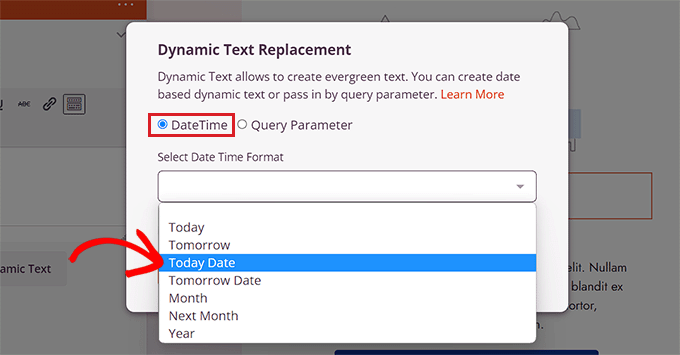
E se você estiver veiculando anúncios on-line, poderá ir ainda mais longe. Na verdade, você pode passar dados para o SeedProd usando um parâmetro de consulta.
Pense nas palavras-chave de seus anúncios, no nome do visitante, na localização dele – você pode usar tudo isso para personalizar suas páginas do SeedProd. Imagine uma página de destino que cumprimente um visitante pelo nome ou mostre a ele um produto com base na palavra-chave que ele pesquisou. Esse é o poder do conteúdo dinâmico.
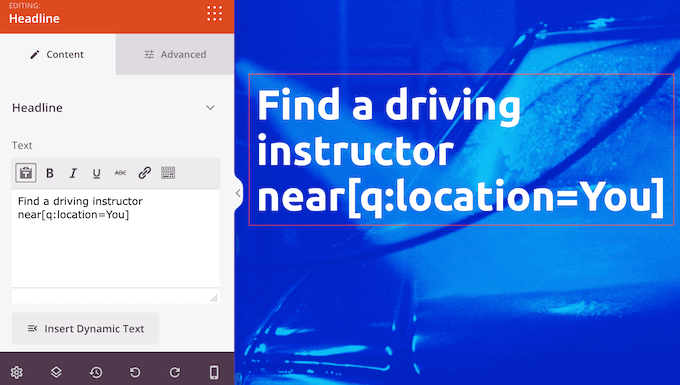
Para saber mais sobre esse tópico, consulte nosso guia sobre como adicionar conteúdo dinâmico no WordPress.
6. Criador de temas do WordPress
Normalmente, se você quiser criar seu próprio tema para WordPress, precisará aprender a programar PHP, HTML, CSS e JavaScript ou contratar um desenvolvedor de temas.
Se você contratar um desenvolvedor ou uma agência, o custo de um tema personalizado do WordPress pode chegar a milhares de dólares.
Mas aqui está a mudança de jogo: O SeedProd permite que você abandone o código e crie temas personalizados com sua mágica de arrastar e soltar. Sim, você pode usar os mesmos blocos e seções que usa para páginas para criar um tema inteiro.
O SeedProd tem uma biblioteca crescente de kits de sites profissionais que você pode adicionar ao seu site com um único clique. Fácil, fácil!
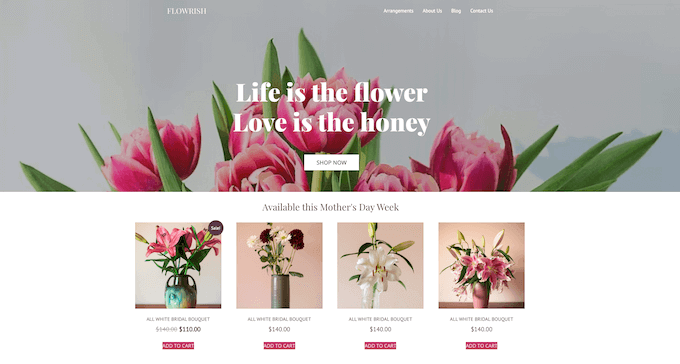
São coleções de modelos pré-projetados, layouts e outros elementos que permitem que você crie rapidamente um site com aparência profissional.
A SeedProd tem kits de modelos para diferentes setores e nichos, como sites de restaurantes, blogs de viagem, consultorias de marketing e muito mais. Encontrar a opção perfeita é muito fácil.
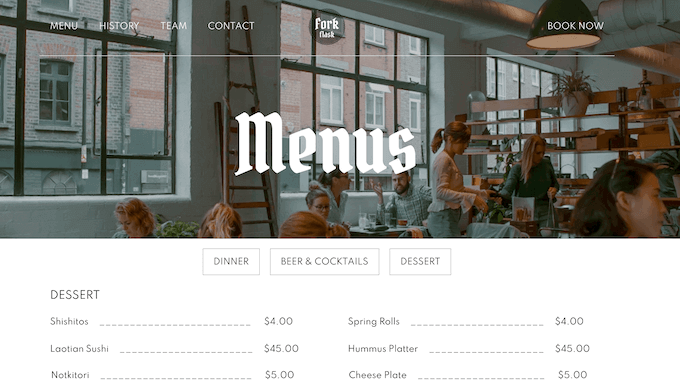
A melhor parte? Os kits de modelos do SeedProd são projetados para serem usados em conjunto, de modo que você pode simplesmente instalar um kit e usar o mesmo design em todo o seu site WordPress.
E eles geralmente incluem modelos para esses elementos essenciais, como cabeçalhos e rodapés.
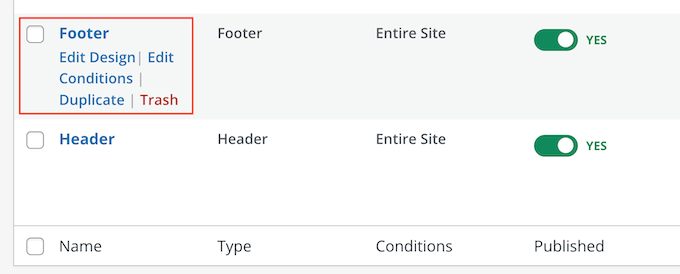
Isso facilita a criação de uma aparência consistente em seu tema personalizado do WordPress.
A personalização é fundamental, certo? Bem, o SeedProd torna isso muito fácil. Basta abrir qualquer design no editor de arrastar e soltar do SeedProd e, em seguida, você poderá adicionar, remover e personalizar o conteúdo exatamente da mesma forma que cria qualquer outra página. Fontes personalizadas, cores, seu logotipo – está tudo lá.
Ao projetar seu tema, talvez você queira personalizar cada modelo individualmente. No entanto, o SeedProd também fornece um modelo CSS global no qual você pode alterar as fontes padrão, os planos de fundo, as cores e muito mais para todo o kit. Uma grande economia de tempo!
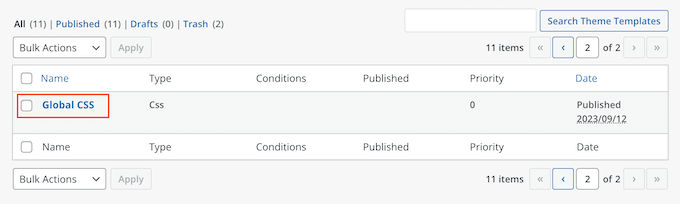
Por exemplo, você pode usar o editor do SeedProd para alterar as cores usadas nos cabeçalhos do kit, no texto do parágrafo, nos links, nos botões e muito mais.
Em seguida, o SeedProd aplicará essas alterações em todo o kit de modelos.
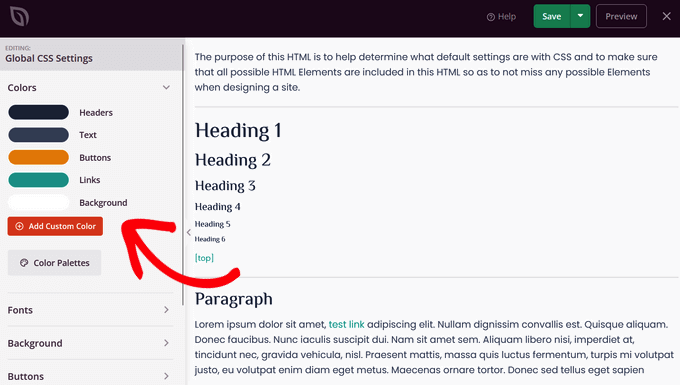
Para obter mais informações sobre esse tópico, consulte nosso guia sobre como criar um tema personalizado do WordPress.
7. Assistente de IA
Criar um site WordPress personalizado é fácil com o SeedProd, mas agora é incrivelmente rápido com o novo AI Assistant.
Esqueça o fato de passar horas criando conteúdo ou vasculhando a Web em busca das imagens perfeitas. Agora, você pode criar títulos atraentes, textos atraentes para o site e imagens exclusivas e livres de royalties em segundos, tudo graças ao poder da IA.
Isso significa que você pode criar um site profissional e visualmente atraente mais rápido do que jamais imaginou ser possível, com o AI Assistant do SeedProd. Pense nele como sua própria equipe pessoal de criação de conteúdo e imagens, diretamente no SeedProd.
Para começar a gerar texto, basta selecionar qualquer bloco de cabeçalho ou texto no construtor do SeedProd. Em seguida, clique no botão “Generate AI Text” (Gerar texto de IA) no painel de configurações à esquerda.
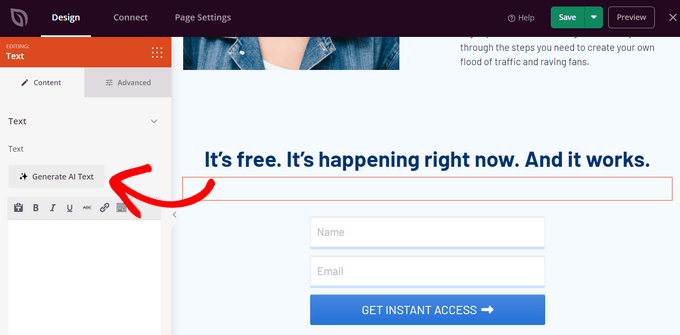
Em seguida, você pode informar à IA o tipo de texto de que precisa.
Você pode digitar uma descrição na caixa ou escolher uma sugestão da lista. Em seguida, clique no botão “Generate Text” (Gerar texto).
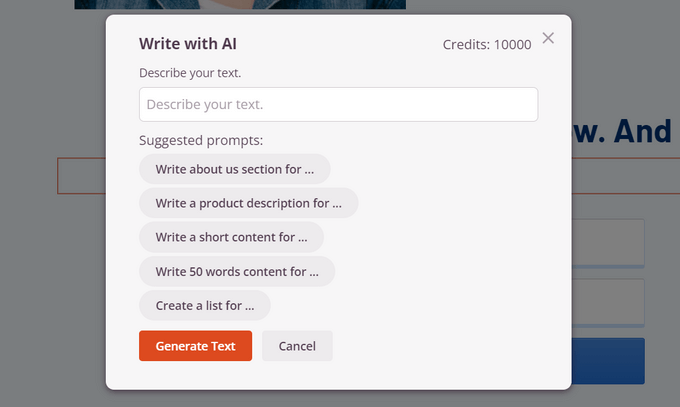
O assistente de IA do SeedProd produz seu conteúdo em segundos. E não para por aí. Você pode ajustá-lo ao seu gosto, otimizar o texto, ajustar o tom e até mesmo traduzi-lo para mais de 50 idiomas, tudo com um clique.
Quando estiver satisfeito com os resultados, clique em “Inserir” para adicioná-lo à sua página.
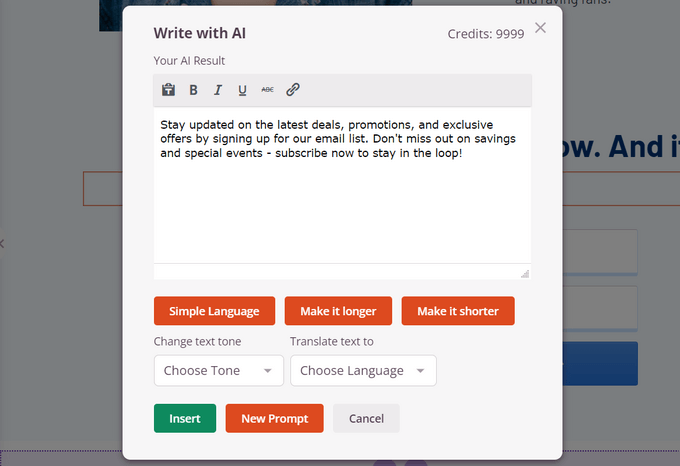
É igualmente fácil gerar imagens. Selecione qualquer bloco de imagem no SeedProd e você encontrará um botão “Add with AI” no painel de configurações.
Assim como no texto, digite uma descrição ou escolha em uma lista de prompts, e a IA começará a trabalhar. Segundos depois, você terá uma imagem original pronta para ser usada.
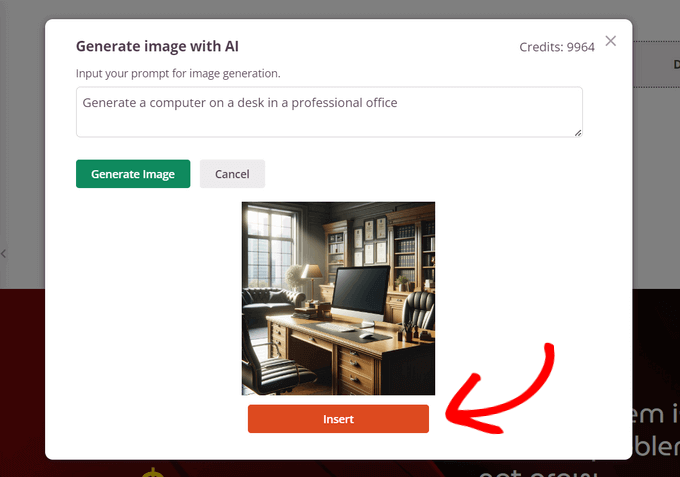
Se você quiser se aprofundar mais, temos um guia sobre como usar a IA para gerar imagens no WordPress.
8. Integra-se perfeitamente com o melhor plug-in de SEO
Criar páginas bonitas é apenas metade da batalha. Você também precisa que essas páginas sejam realmente vistas. E é aí que entra o design amigável para SEO do SeedProd.
O SeedProd facilita a criação de páginas bem estruturadas e com ótima aparência. Isso incentivará os visitantes a permanecerem em seu site por mais tempo, o que envia sinais positivos aos mecanismos de pesquisa. Dessa forma, o SeedProd pode aprimorar o SEO do WordPress e ajudar seu conteúdo a ter uma classificação mais elevada.
Esse é um ótimo começo, mas se você usar o AIOSEO, poderá levar as coisas a um nível totalmente novo.
O AIOSEO é o melhor plugin de SEO para WordPress e se integra perfeitamente ao SeedProd. No editor do SeedProd, basta clicar em “Page Settings” (Configurações da página) e selecionar “SEO”.
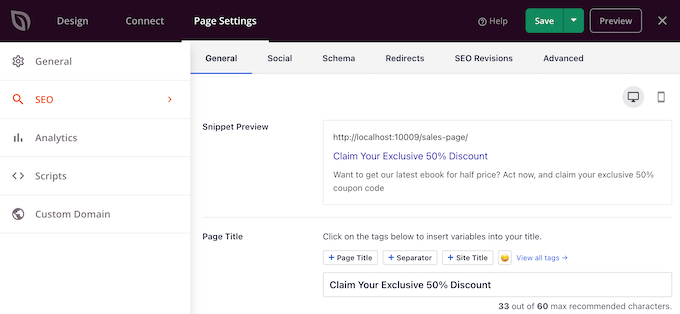
Agora você pode otimizar o título da página, a meta descrição, digitar uma frase-chave de destino e muito mais, diretamente no editor do SeedProd.
E não para por aí. Você pode adicionar marcação de esquema e ajustar a aparência da página quando ela for compartilhada nas mídias sociais.
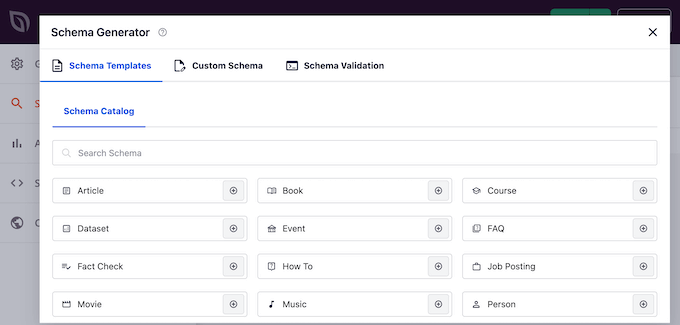
Essa integração significa que você pode criar páginas impressionantes e de alta conversão e otimizá-las para mecanismos de pesquisa, tudo em um só lugar.
Se você quiser saber tudo sobre o AIOSEO, confira nosso guia sobre como configurar o All in One SEO para WordPress.
9. Controles de acesso incorporados
Como já foi mencionado nesta análise do SeedProd, tanto a versão gratuita quanto a premium permitem que você crie belas páginas do tipo “em breve” e do modo de manutenção. Isso é muito útil quando você está construindo ou ajustando seu site.
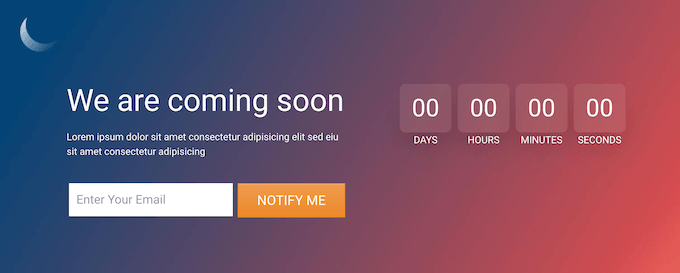
No entanto, às vezes as pessoas podem precisar acessar o site enquanto ele estiver em breve ou em modo de manutenção. Por exemplo, se você for uma agência de desenvolvimento de WordPress, seus clientes podem querer ver o site enquanto ele estiver em construção para que possam fornecer feedback.
É aí que os controles de acesso do SeedProd Pro entram em ação.
Se fizer upgrade para o SeedProd Pro, você terá controles de acesso avançados. Dessa forma, você pode permitir o acesso limitado enquanto o site estiver em manutenção ou no modo “em breve”.
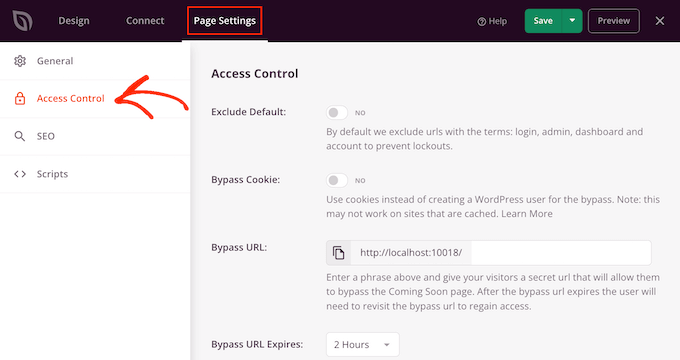
Se você oferece registro de usuário, talvez queira ativar a opção “Excluir padrão”. Isso permite que os visitantes acessem URLs que contenham os seguintes termos: login, admin, dashboard e account. Ninguém quer ficar sem acesso às suas contas, certo?
Também é possível conceder acesso a usuários com cookies de navegador específicos ou com uma função específica.
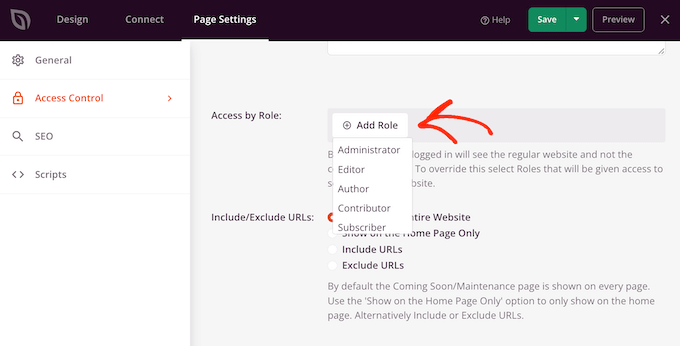
Você pode até mesmo incluir ou excluir funções de usuário criadas pelo seu plug-in de associação do WordPress ou plug-in de comércio eletrônico.
Se quiser saber mais sobre funções e permissões de usuário no WordPress, temos um guia para iniciantes.
10. Mapeamento de domínios facilitado
Normalmente, todas as páginas que você cria ficam sob o nome de domínio do seu site principal. Faz sentido, certo? Mas, às vezes, você pode querer usar um domínio personalizado.
Imagine que você analisa equipamentos de ginástica doméstica em seu blog sobre fitness. Agora, você deseja expandir sua marca vendendo cursos de treinamento e nutrição.
Mas você não quer misturar esses cursos on-line com suas avaliações – isso pode confundir seus leitores. Em vez de criar um site totalmente novo, você pode adicionar um domínio personalizado e direcioná-lo para uma página de destino em seu site existente.
Isso pode parecer técnico, mas o SeedProd torna surpreendentemente fácil mapear um domínio personalizado para qualquer página. Basta criar sua página normalmente e, em seguida, selecionar “Page Settings” (Configurações da página).
Em seguida, clique na guia “Custom Domain” (Domínio personalizado).
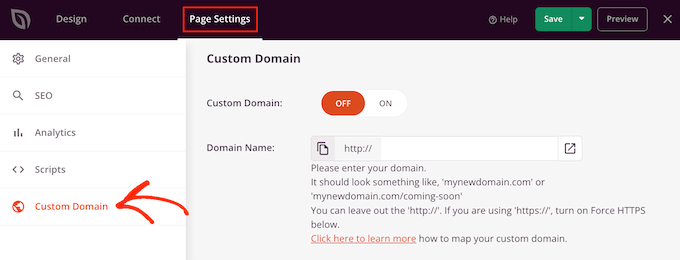
Depois disso, clique no botão “On” (Ligado) ao lado de “Custom Domain” (Domínio personalizado).
Você pode simplesmente digitar o nome de domínio que deseja usar para a página personalizada.
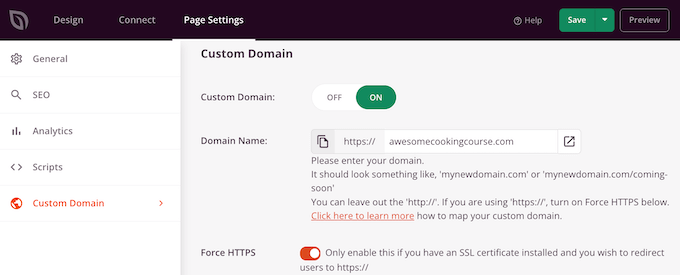
Depois disso, basta fazer algumas alterações no painel de controle da hospedagem do WordPress. As etapas podem variar de acordo com o provedor de hospedagem, mas normalmente é necessário editar os servidores de nomes DNS na conta do registrador de domínios.
Temos um guia passo a passo sobre como adicionar um alias de domínio personalizado para sua landing page do WordPress. Ele o guiará por todo o processo.
Portanto, se você deseja adicionar uma marca ou uma linha de produtos separada sem o incômodo de um site totalmente novo, o recurso de domínio personalizado do SeedProd é um salva-vidas.
11. Apoio comunitário e profissional
O SeedProd foi projetado para ajudá-lo a criar páginas personalizadas e até mesmo temas inteiros, facilitando a criação de páginas personalizadas e até mesmo temas inteiros sem tocar em nenhum código ou contratar um designer sofisticado.
Mas todos nós ficamos presos às vezes, certo? É aí que entram as opções de suporte do SeedProd.
Se você preferir pesquisar os problemas por conta própria, o site do SeedProd tem uma documentação on-line detalhada e um blog atualizado regularmente. Usei MUITO esses recursos ao escrever esta análise do SeedProd.
E a melhor parte? Você pode acessar esses recursos, independentemente de baixar o plug-in gratuito ou fazer upgrade para uma licença premium.
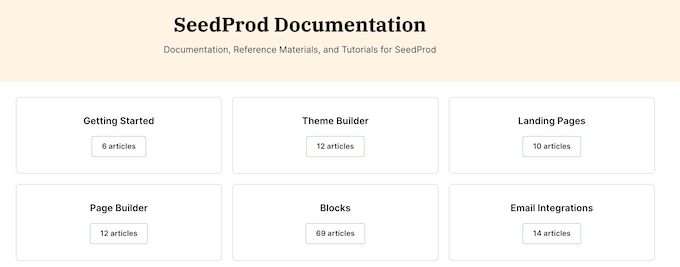
Se você investir no SeedProd Pro, receberá o tratamento VIP com suporte profissional. Basta abrir um tíquete de suporte e a equipe entrará em ação para ajudá-lo.
O objetivo é responder dentro de 24 horas, de segunda a sexta-feira.
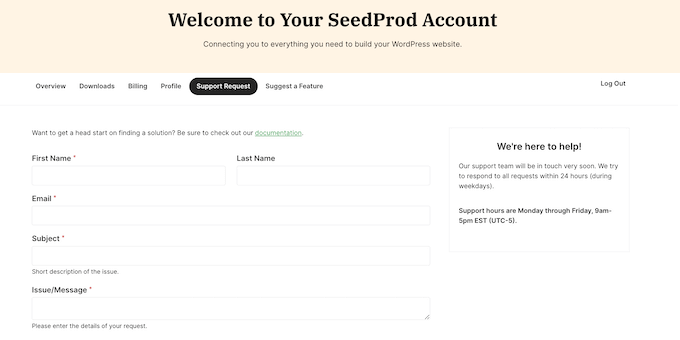
Análise do SeedProd: Preços e planos
Vamos falar sobre preços. Se você estiver trabalhando com um orçamento apertado ou for do tipo “experimente antes de comprar”, poderá fazer o download gratuito do plug-in SeedProd no WordPress.org. É uma ótima maneira de ter uma ideia do plug-in.
No entanto, se você quiser criar um tema personalizado, desbloquear modelos adicionais ou personalizar seu mercado on-line, precisará comprar uma licença premium.
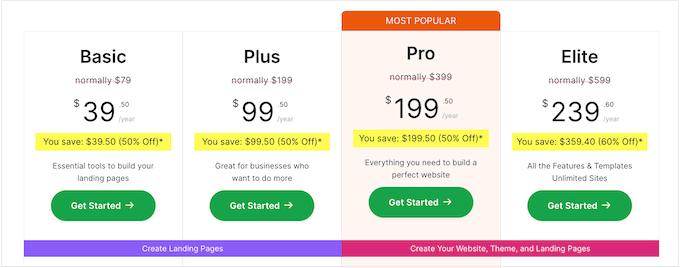
Há quatro planos premium para escolher:
- Básico. Este é perfeito para usuários de um único site. Por US$ 39,50 por ano, você obtém 50 modelos adicionais e acesso ao incrível suporte profissional de que falamos.
- Plus. Se você quer aumentar sua lista de e-mails, então o plano Plus é seu amigo. Por US$ 99,50 por ano, você pode usar o SeedProd em 3 sites e conectar-se a todos os grandes serviços de marketing por e-mail, como Brevo (antigo Sendinblue), Constant Contact e MailerLite.
- Pro. Esse plano lhe dá acesso ao construtor de temas e aos kits de sites do SeedProd, por US$ 199,50 por ano. Ele também desbloqueia todos os modelos, blocos e seções projetados profissionalmente pelo SeedProd. É o pacote completo de design.
- Elite. Se você administra uma agência de design ou desenvolvimento, esse plano permite que você use o SeedProd em um número ilimitado de sites de clientes. Ele também se integra ao WooCommerce e oferece suporte ao mapeamento de domínios.
Portanto, seja você um blogueiro ocasional, uma empresa em crescimento ou uma agência completa, a SeedProd tem um plano que atende às suas necessidades e ao seu orçamento.
Análise do SeedProd: Vale a pena?
Vamos encerrar esta análise do SeedProd! Depois de testá-lo, estamos confiantes em dizer que ele é um dos melhores criadores de páginas de arrastar e soltar para WordPress.
Se estiver apenas começando, há uma versão gratuita do SeedProd que permite a criação de belas páginas de manutenção e de lançamento em breve. Ele também tem um construtor de páginas do tipo arrastar e soltar, para que você possa criar páginas personalizadas, independentemente do seu orçamento.
No entanto, se você quer mesmo criar páginas de destino e páginas de vendas de alta conversão, recomendamos que faça o upgrade para o SeedProd Pro.
Se você é um blogueiro do WordPress ou está iniciando um novo negócio on-line, o SeedProd Basic é uma opção acessível que permite criar designs de página personalizados para um único site.
Deseja aumentar sua lista de e-mails? Então recomendamos o SeedProd Plus. Esse plano se integra a todos os melhores provedores de serviços de e-mail, como Campaign Monitor, ConvertKit e Aweber. Isso permite que você crie páginas que coletem o endereço de e-mail do visitante e, em seguida, adicione essas informações às suas listas de e-mail automaticamente.
Você sonha em criar seus próprios temas para WordPress? Então o SeedProd Pro vem com um poderoso construtor de temas, além de kits de sites que podem ajudá-lo a redesenhar um site inteiro, rapidamente.
Por fim, o plano Elite permite que você use o SeedProd em um número ilimitado de sites. Isso o torna a opção perfeita para agências de design e desenvolvimento ou profissionais de marketing que gerenciam muitos sites de clientes.
Se você tem uma loja on-line, o SeedProd Elite também vem com os blocos WooCommerce e Easy Digital Downloads. Eles permitem que você personalize sua loja para obter mais conversões e vendas.
Independentemente do plano que você escolher, o SeedProd permite que você crie sites WordPress incríveis e de alta conversão sem nenhum conhecimento de codificação. O objetivo é colocar o poder do design em suas mãos.
Esperamos que esta análise do SeedProd tenha ajudado você a decidir se ele é o construtor de páginas certo para seu site WordPress. Você também pode conferir nosso guia sobre como escolher o melhor software de web design ou ver nossa seleção de especialistas dos plug-ins obrigatórios do WordPress para sites comerciais.
Se você gostou deste artigo, inscreva-se em nosso canal do YouTube para receber tutoriais em vídeo sobre o WordPress. Você também pode nos encontrar no Twitter e no Facebook.

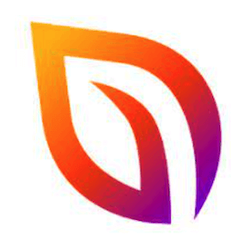

Letisha Williams
Super easy and effective
Samantha
Absolutely amazing product!! I’m not the most tech savvy person but SeedProd made the process of starting my own website beyond easy!!
Uzairul
Fantastic website builder found it very easy and simplistic to use!
Ashley Zabel
SeedProd is a powerful WordPress plugin that enables users to effortlessly create stunning coming soon, maintenance mode, and landing pages. It’s a fantastic tool for website owners, designers, and developers looking to create a professional online presence even before their site is fully launched.
One of the standout features of SeedProd is its user-friendly interface, making it incredibly easy to customize pages using its drag-and-drop builder. With a plethora of templates and customization options available, users can tailor their pages to match their brand identity seamlessly.
Moreover, SeedProd offers robust functionality, including integration with popular email marketing services, social media platforms, and seamless compatibility with various WordPress themes and plugins. Its responsive design ensures that created pages look great on all devices, further enhancing user experience.
The plugin also boasts excellent customer support, providing timely assistance and resources to help users navigate any challenges they might encounter.
In conclusion, SeedProd stands out as an exceptional WordPress plugin for creating captivating coming soon and landing pages. Its intuitive interface, extensive customization options, and robust functionality make it a valuable asset for anyone looking to make a strong first impression online.
Peter M.
Seedprod has a ton of great templates and apps to help anyone build a better website.
Moody Adel
Really good plugin
Dinuka
Great Plugin & Easy to use!
ali hassan
Easy to use i indeed recommended
Ben
No better way to develop a website than with this
hichem
easy to use i strongly recommended
Tashrif
Very easy to use and helpful
Skyzel
Loved this product.
Moinuddin waheed
Seed prod is the go to plugin for page builder. This is one of the best page builder out there.
I would recommend everyone out there to use this plugin
Prince Batubo
SeedProd is an amazing Website builder, I use them to work for my clients effortlessly.
I can recommend them to anyone with 100% satisfaction, they’re the best.
Yousef Ahmed
SeedProd is a great drag and drop website builder’s.
Sigurgeir Ársælsson
Great product that no one should be without.
Shafqat Khan
Outstanding offerings featuring a diverse array of options and features, ensuring optimal choices for your needs. This company stands out, and I wholeheartedly endorse SeedPod as an excellent choice.
Saiful Islam
SeedProd totally rocked my website launch! As a non-techie, the drag-and-drop features were a lifesaver. Crafted a sleek coming soon page without breaking a sweat. The pre-designed templates? Pure genius – made my site look like a pro’s handiwork.
Mouhssine Benkacem
very good tool
simple to use
mortaza
The only Elementor Killer
Mathias
One of the better tools I have used, easy to learn and feels helpful. Need to use it more to really understand all its different tools and extensions
santosh sendha
The product UI and the design part, I loved it.
Melinda Gaines
I’ve got to say you’ve hit it out of the park with SeedProd. It’s so user friendly for even a novice such as myself.
Toby Cummings
A great product for web developers.
Stefan Neuhaus
All is well and the best product
Kervi Bacuel
Seedprod are great website builder and offers giveaway too
Misa
SeedProd is a great company!
Cyril John
SeedProd is a great website developer
Sharon Smith
SeedProd is an excellent website builder that allows easy creation of custom pages!
Jayne Lyall
It is the best!
Debra Taylor
I have heard a lot about this.Just started using it and I really like it
saikumar j
Easily build WordPress custom themes.
Create custom template parts like: Headers, Footers,
Content Pages, Category Pages, Tag Pages, Sidebars.
Best tool to build website like wordpress.
*****Awesome*****
SHANNOn PETERSON
Fantastic products with many different options and functions to give you the best way to choose . it’s a great company and I would highly recommend seedpod
Kus Duwi
cool and easy to use
Melissa Slaughter
I love the organization and they really are simple to use!!
Barb Hadley
SeedProd is a great company that offers wonderful giveaways! Give them a look and you won’t be disappointed.
Shellie Clark
SeedProd is a great drag and drop website builder.
Michael DeFren
wow how organized and simple to use